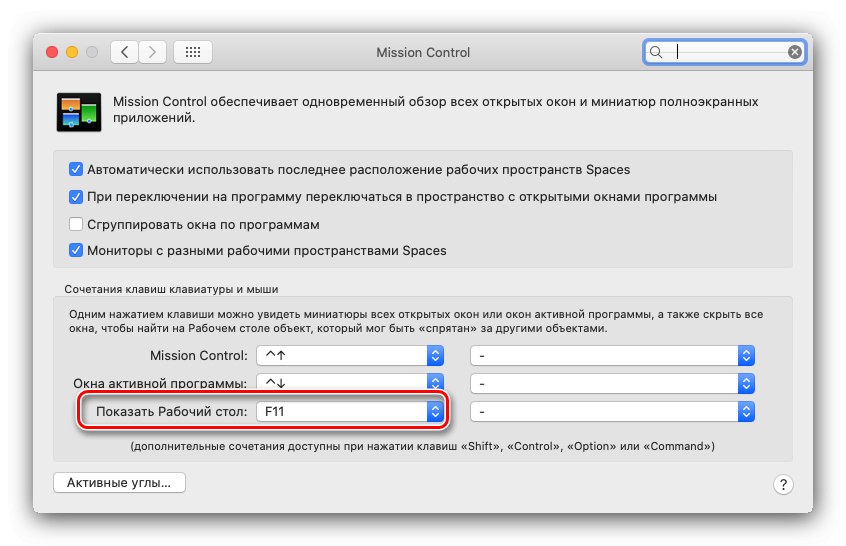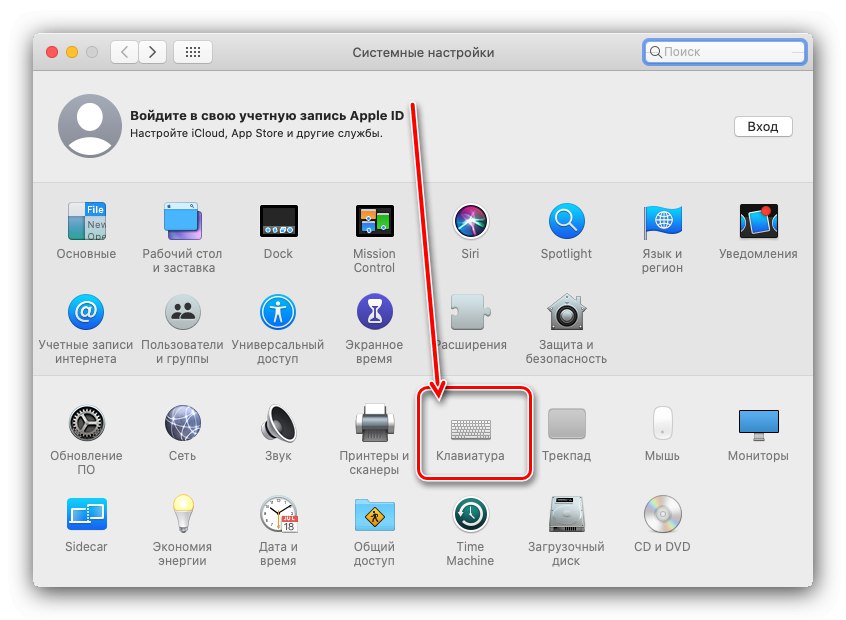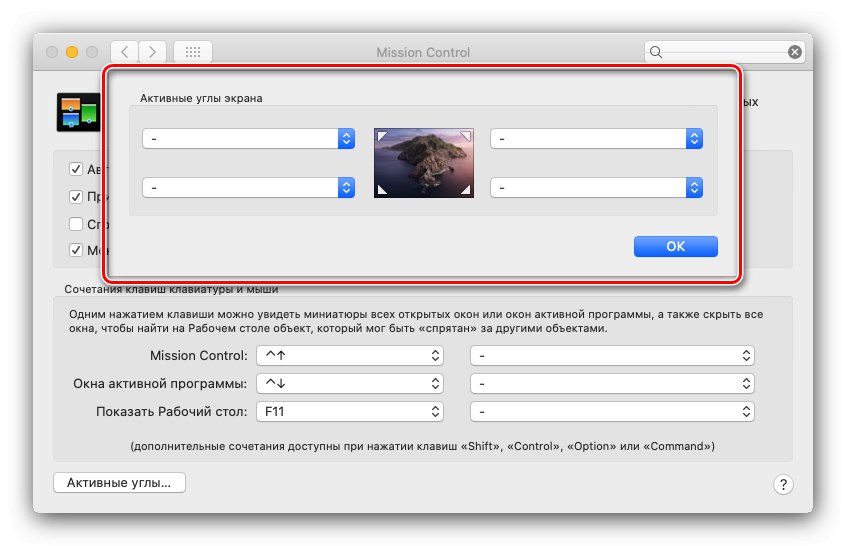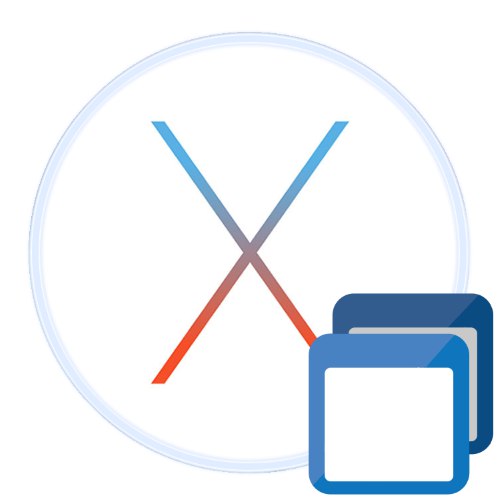
Користувачам, які перейшли на систему від Apple з Віндовс, напевно не вистачає функції швидкого згортання всіх вікон для доступу до робочого столу, і сьогодні ми розповімо, як нею скористатися в Макос.
Як згорнути всі вікна на Маке
У новітніх версіях настільної операційки від Еппл провести розглянуту операцію можна двома шляхами - залученням гарячих клавіш або за допомогою функції «Активні кути».
Спосіб 1: Швидкий доступ
macOS відома дуже широким використанням гарячих клавіш - підходяща комбінація є і для швидкого згортання вікон.
- Для початку необхідно виконати деякі настройки. Відкрийте оснастку «Системні налаштування» з відповідного ярлика в панелі Dock.
- Далі клікніть по пункту «Mission Control».
- Погляньте на меню, що випадає з назвою «Показати Робочий стіл» - за замовчуванням в ньому позначена клавіша F11.
![Клавіша доступу до робочого столу для згортання всіх вікон macOS гарячими клавішами]()
Її можна замінити на будь-яку іншу, якщо вона вас не влаштовує.
- Далі поверніться в основне вікно «Системних параметрів» і перейдіть до пункту «Клавіатура».
![Параметри клавіатури для згортання всіх вікон macOS гарячими клавішами]()
У деяких випадках там буде доступна опція «Використовувати функціональні клавіші F1, F2 і ін. Як стандартні», Переконайтеся, що вона відзначена, після чого виходите з оснащення.
- Тепер всі вікна будуть згортатися після натискання наступних комбінацій:
- Cmd + F3 (Актуальні версії Макос до High Sierra включно);
- F11 або Fn + F11 (Пристрої MacBook).
Читайте також: Швидкий доступ в macOS
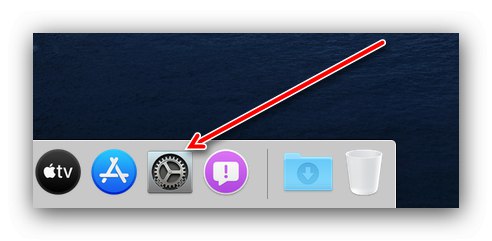
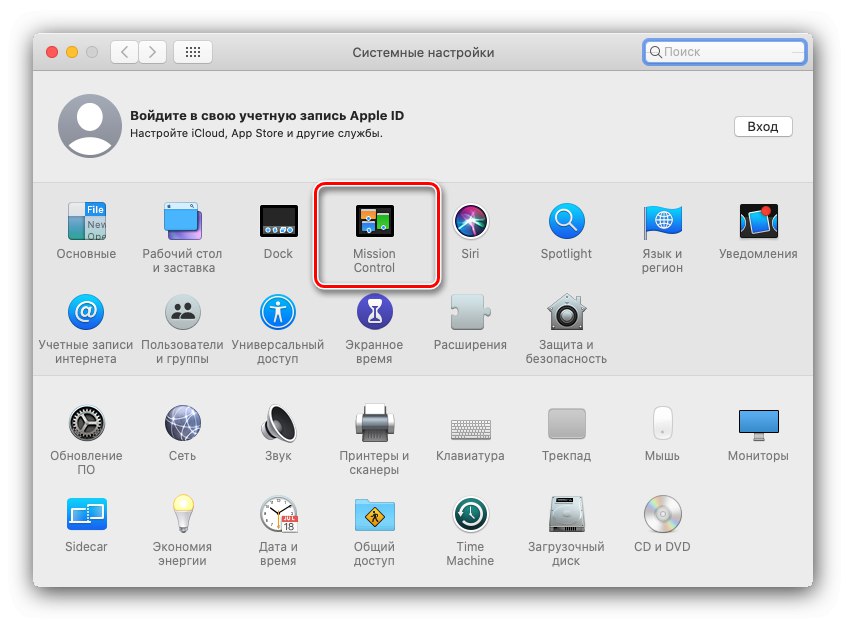
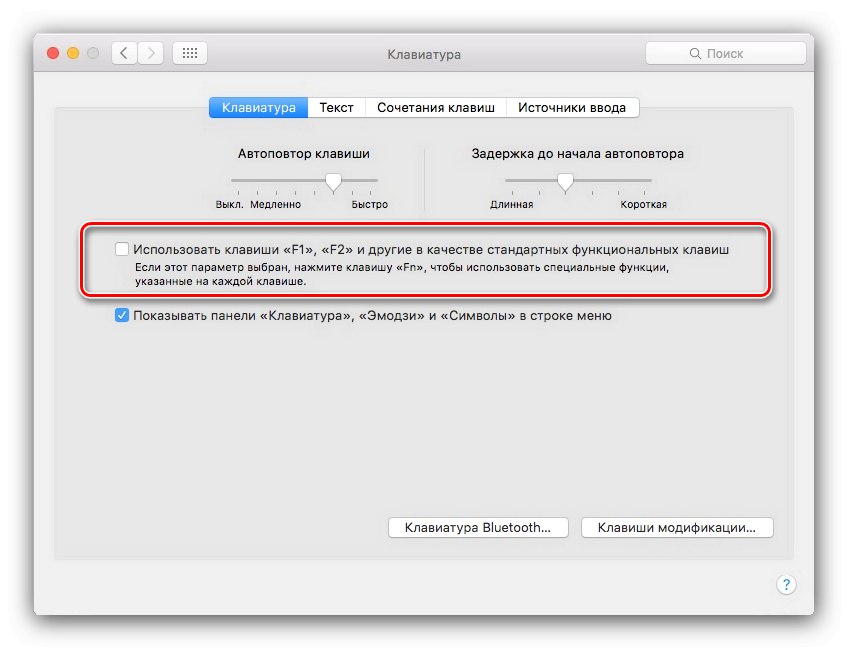
Спосіб 2: «Активні кути»
Інший варіант швидкого відкриття робочого столу полягає у використанні спеціальної можливості під назвою «Активні кути».
- Розглянуту функцію також потрібно попередньо налаштувати. Повторіть кроки 1-2 попереднього способу, потім натисніть кнопку «Активні кути ...».
- З'явиться невелике віконце з випадає меню навпроти кожного з кутів екрану.
![Варіанти згортання всіх вікон macOS за допомогою активних кутів]()
Виберіть вподобаний (користувачам, які перейшли на Mac з Windows, може підійти правий нижній) і скористайтеся відповідним меню, в якому виберіть пункт "Робочий стіл".
- далі натисніть «ОК» і закривайте програму.
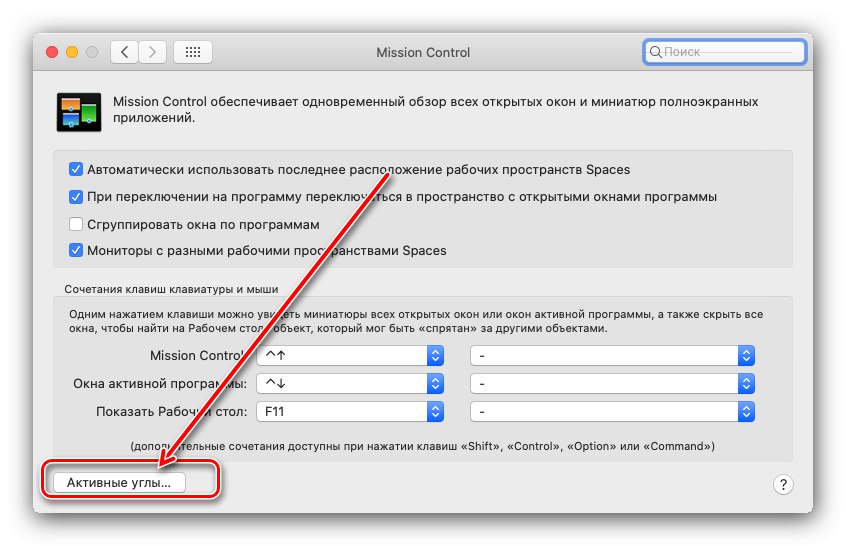
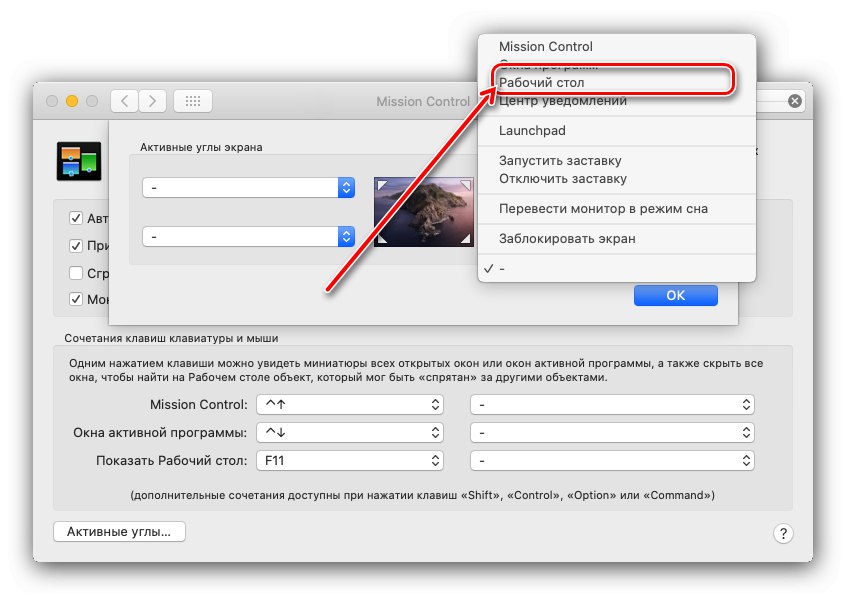
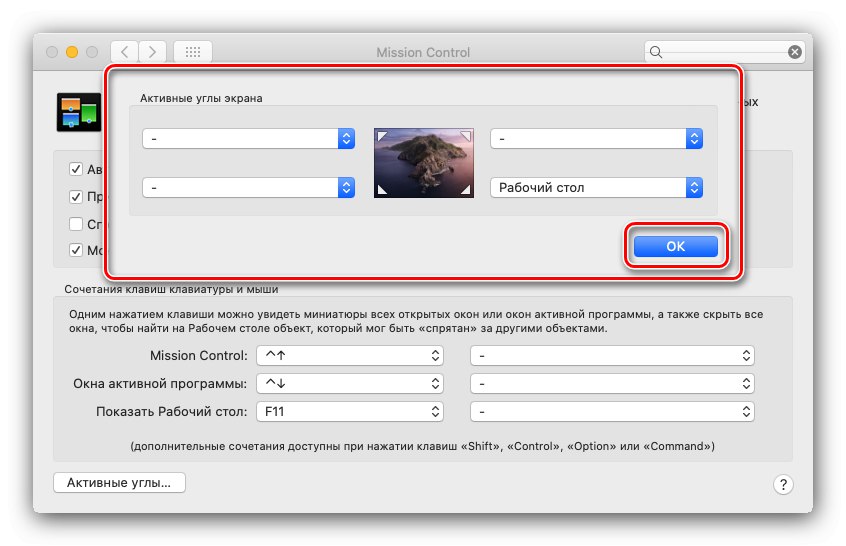
Тепер підведення курсора до обраного кутку згорне всі вікна і відкриє робочий стіл.
Спосіб 3: Жест TrackPad
Власники MacBook і iMac з пристроями введення типу Magic Trackpad можуть скористатися спеціальним жестом. Для доступу до робочого столу покладіть пальці на поверхню тачпада і розведіть їх в сторони.
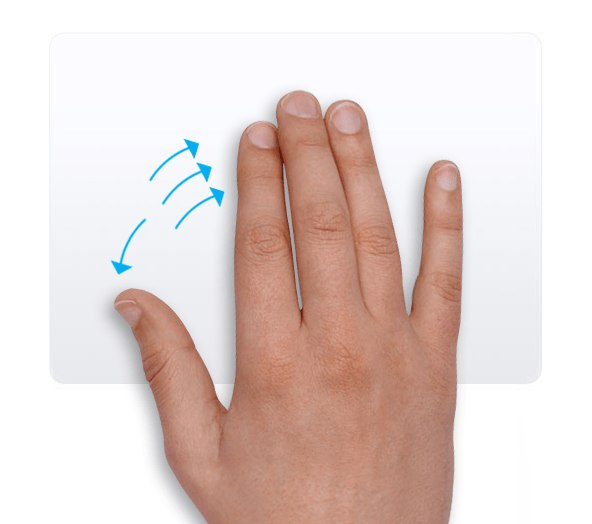
Щоб повернути вікна назад, зведіть пальці.
Тепер вам відомо, як можна швидко згорнути всі вікна в macOS. Всі представлені методи дуже прості і розраховані на новачків.